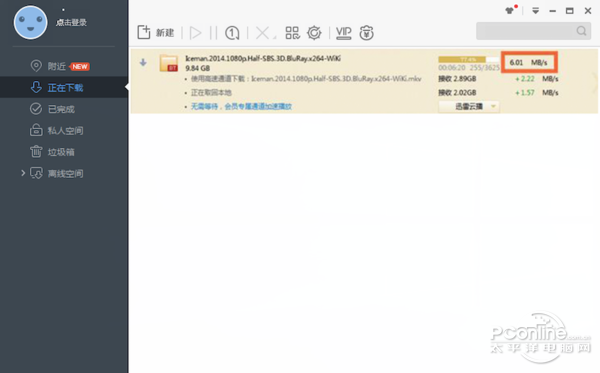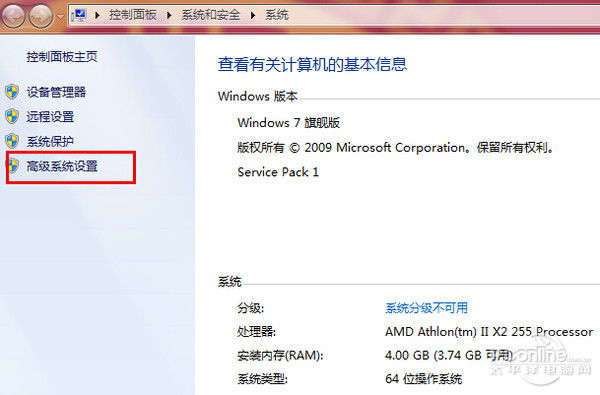大家都在用Excel,深知它的重要性,如果我们对它的功能熟悉了,掌握的使用它的技巧,那么用起来是十分方便的,那么怎么样[怎么样,如何,怎样。]用Excel中已经计算好的数据[数据就是数值,也就是我们通过观察、实验或计算得出的结果。]来制作一张图表呢?或是比例图,或是柱状图[柱状图(bar chart),是一种以长方形的长度为变量的表达图形的统计报告图,由一系列高度不等的纵向条纹表示数据分布的情况,用来比较两个或以上的价值(不同时间或者不同条件),只有一个变量,通常利用于较小的数据集分析。],下面我来介绍一下。

方法/步骤
1、首先,你得打来一张Excel工作表,计算好应该计算的数据,或者是比例啊,或者是及格率[(考试成绩)达到规定的最低标准(60分)的人数占总体的比率。]啊等等其他的东西,不论怎么样,都要有数据,才能制作出表格。
2、利用各种Excel技巧和方法,或者公式函数,计算出你所要计算的数据,再将你的计算出来的数据放在一边,这是、时需要选中该数据以做相应的图表
3、然后选中你所计算出来的数据,在最上面的菜单栏[菜单栏实际是一种树型结构,为软件的大多数功能提供功能入口。]里点击插入,再找到‘表格’选项。之后点击那个小三角形,会弹出来更多的图标结构。
4、接下来,按照你所需要的格式选择你喜欢的或者要求的表格形式,柱状图,三维图,立体图[立体图(也称为“三维立体图”或“三维立体画”)是一类能够让人从中感觉到立体效果的平面图像。],等等,点击一个选择确定就会完成图标的设置了。
5、之后会在该一页弹出来你所做的那个图标,当然是要把它移走,这时就要点击如图所示的“移动表格”。之后选择你所要移动的位置就行了,如此一来,一张工作表的图表就完成了。
注意事项[办理信用卡时需要注意的方面。]
计算的时候不要出错就行了
以上就是利用Excel的数据制作一张图表方法介绍,希望能对大家有所帮助!